Número del artículo: 000126126
Sådan aktiveres remote databaseadgang til Dell Security Management Server Virtual/Dell Data Protection Virtual Edition
Resumen: Databasen til Dell Security Management Server Virtual/Dell Data Protection Virtual Edition kan konfigureres til fjernadgang til databasen ved at følge disse instruktioner.
Contenido del artículo
Síntomas
Denne artikel beskriver, hvordan du konfigurerer fjerndatabaseadgang til Dell Security Management Server Virtual (tidligere kendt som Dell Data Protection | Virtual Edition).
Berørte produkter:
Dell Security Management Server Virtual
Dell Data Protection | Virtual Edition
Påvirkede operativsystemer:
Linux
Causa
Ikke relevant.
Resolución
Klik på den relevante version af Dell Security Management Server Virtual for at se konfigurationstrin. Du kan finde flere versionsoplysninger i Sådan identificerer du Dell Data Security/Dell Data Protection Server-versionen.
Sådan konfigureres databasen:
- Log på Dell Security Management Server Virtual-administrationskonsollen ved hjælp af standardadministratorlegitimationsoplysningerne.

- Standardlegitimationsoplysningerne for Dell Security Management Server Virtual er:
- Brugernavn:
delluser - Adgangskode:
delluser
- Brugernavn:
- En administrator kan ændre standardadgangskoden i menuen for produktets virtuelle enhed.
- I hovedmenuen skal du vælge Avanceret konfiguration og derefter trykke på Enter.
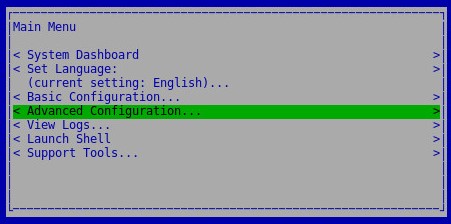
- Vælg DatabaseAdgang, og tryk derefter på Enter.
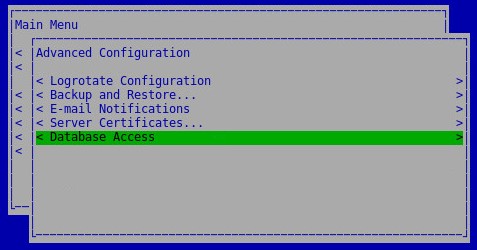
- I menuen Database Access (Databaseadgang):
- Vælg enten Enable Remote Access (IPv4) (Aktivér fjernadgang) eller Enable Remote Access (IPv6)).
- Du kan evt. udfylde en adgangskode.
- Vælg OK.
- Tryk på Enter.
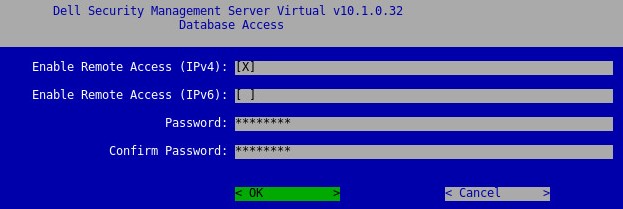
- Brugernavn:
ddp_admin - Adgangskode:
ddp_admin
Sådan konfigureres databasen:
- Log på Dell Security Management Server Virtual-administrationskonsollen ved hjælp af standardadministratorlegitimationsoplysningerne.

- Standardlegitimationsoplysningerne for Dell Security Management Server Virtual er:
- Brugernavn:
ddpuser - Adgangskode:
ddpuser
- Brugernavn:
- En administrator kan ændre standardadgangskoden i menuen for produktets virtuelle enhed.
- I hovedmenuen skal du vælge Avanceret konfiguration og derefter trykke på Enter.
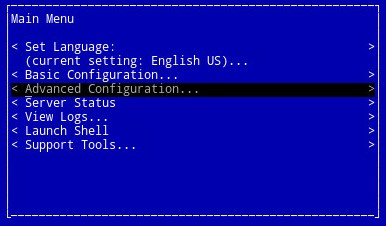
- Vælg Database Remote Access (Fjernadgang til database ), og tryk derefter på Enter.
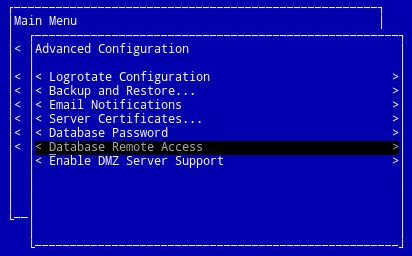
- Adgangskoden kan eventuelt ændres fra databaseadgangskoden.
- Standardlegitimationsoplysningerne for Dell Security Management Server Virtual er:
- Brugernavn:
ddp_admin - Adgangskode:
ddp_admin
- Brugernavn:
- Vælg Aktivér fjernadgang til database, vælg OK, og tryk derefter på Enter.
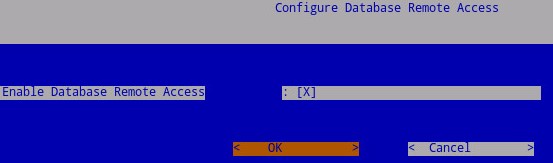
For at kontakte support kan du bruge internationale supporttelefonnumre til Dell Data Security.
Gå til TechDirect for at oprette en anmodning om teknisk support online.
Hvis du vil have yderligere indsigt og ressourcer, skal du tilmelde dig Dell Security Community-forummet.
Información adicional
Videos
Propiedades del artículo
Producto comprometido
Dell Encryption
Fecha de la última publicación
20 dic. 2022
Versión
11
Tipo de artículo
Solution